雷蛇鼠标宏设置步骤 雷蛇鼠标宏怎么设置
更新时间:2023-04-08 12:45:52作者:yang
许多玩家在玩游戏的时候,都喜欢设置鼠标宏,因为可以帮助我们更好的进行相关游戏、办公等,可是近日有用户在购买雷蛇鼠标之后,却不知道要怎么设置鼠标宏,其实操作方法也不会难,接下来就跟着小编一起来看看雷蛇鼠标宏怎么设置吧。
以雷蛇帝王蟒鼠标为例,雷蛇鼠标宏设置方法如下:
1、打开电脑开始菜单,找到并双击雷蛇鼠标的驱动程序打开进入。
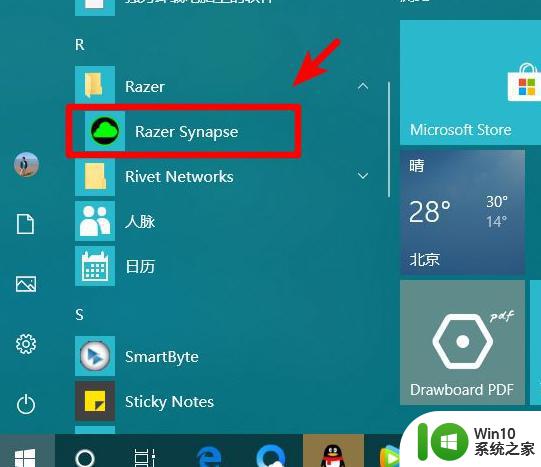
2、登录相关的账号进入雷蛇鼠标设置界面,如果没有账号可以创建后进行登录。
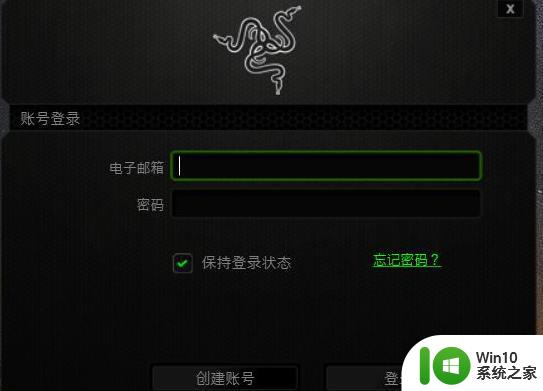
3、在界面中我们可以看到自己的鼠标信息,点击上方的宏选项。
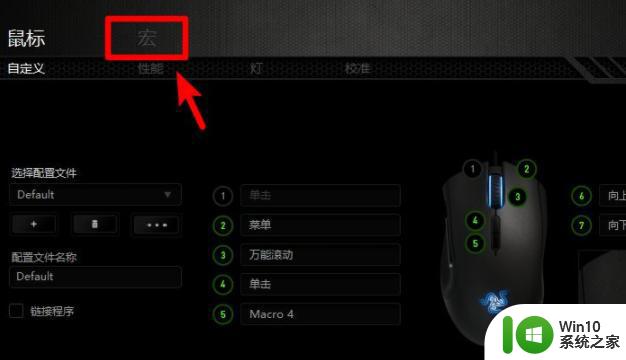
4、就进入到宏设置界面,我们选择左侧的录制选项。
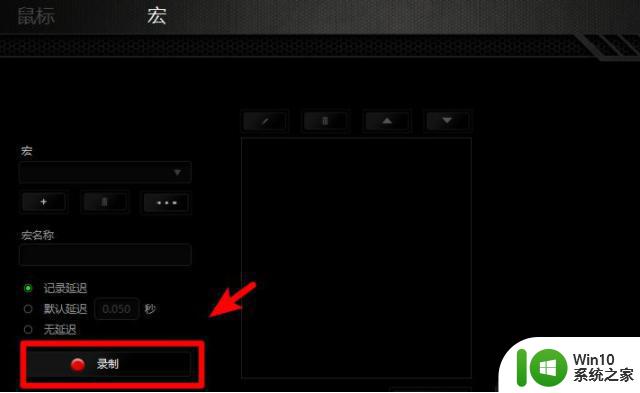
5、进入后就可以进行相关的动作,进行宏录制操作了。录制结束后,点击左侧的停止按钮即可。
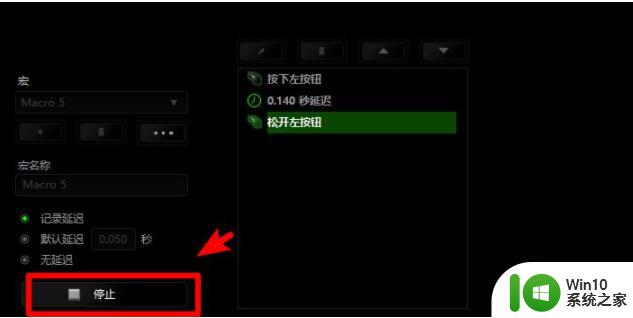
6、停止后也可以对录制的动作进行编辑,比如,点击上方的删除图标,删除相关的动作。
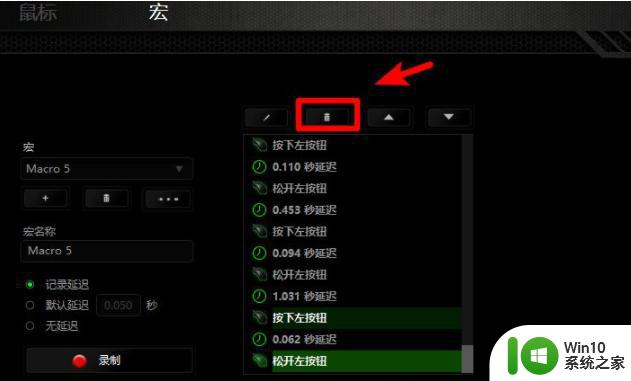
7、另外在编辑页也可以选择上方的编辑图标点击打开后修改动作之间的延迟时间,根据自己的需要选择延长时间。
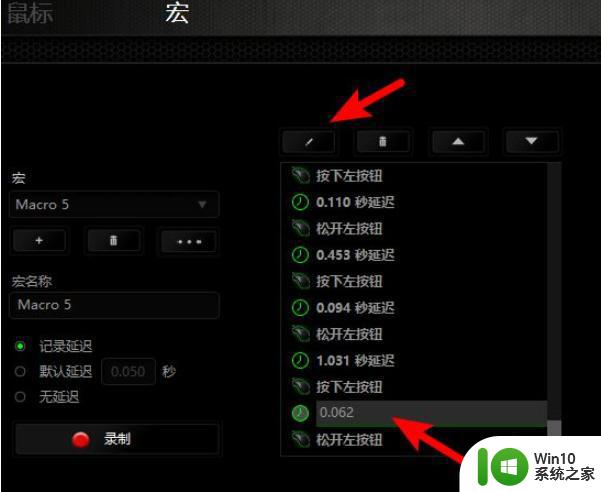
8、宏设置成功后,再次返回到鼠标自定义界面,点击相关的按键进行自定义。
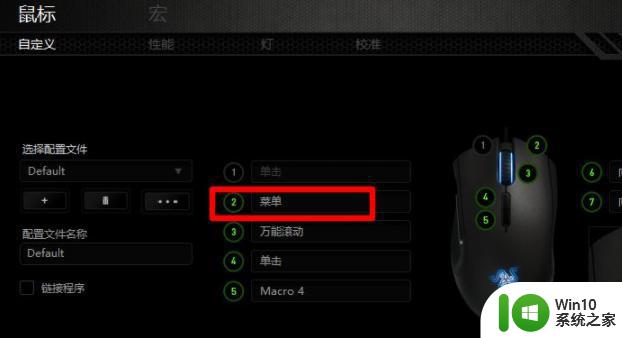
9、点击上方的默认选项,选择下方的宏选项。
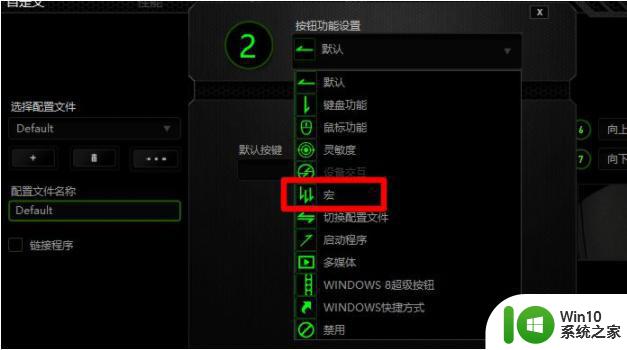
10、接着选择需要设置的宏,在播放选项中可以选择播放一次或者重复播放等。选择完毕后点击保存。保存后按下鼠标的按钮,即可执行宏动作。
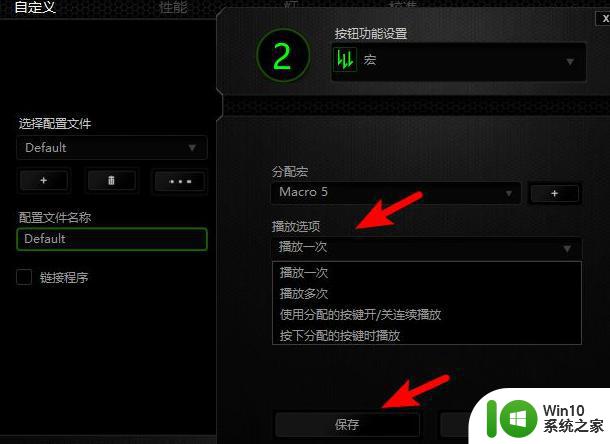
关于雷蛇鼠标宏设置步骤就给大家介绍到这里了,如果你也想设置的话,就按照上面的方法来进行操作,希望可以帮助到大家。
雷蛇鼠标宏设置步骤 雷蛇鼠标宏怎么设置相关教程
- 雷蛇鼠标调节dpi的步骤 雷蛇鼠标如何调节dpi值
- 英菲克的鼠标宏怎么设置 英菲克鼠标宏设置步骤详解
- 罗技g402设置鼠标宏的步骤 罗技g402如何设置鼠标宏
- 牧马人宏鼠标怎么设置 牧马人鼠标宏设置教程
- 华硕鼠标宏怎么设置 华硕鼠标宏设置教程
- 罗技鼠标设置宏的方法 罗技鼠标宏设置教程
- 魔兽世界鼠标宏设置教程 鼠标指向宏魔兽世界如何设置
- 如何设置鼠标宏压枪 鼠标宏压枪设置教程
- 电脑调节鼠标速度的教程 如何调节雷蛇鼠标的速度
- 雷蛇键盘灯开关是哪个键 雷蛇键盘怎么设置灯光
- 鼠标宏是什么意思 鼠标宏设置教程
- 罗技g502怎么设置鼠标宏 罗技g502宏设置教程
- U盘装机提示Error 15:File Not Found怎么解决 U盘装机Error 15怎么解决
- 无线网络手机能连上电脑连不上怎么办 无线网络手机连接电脑失败怎么解决
- 酷我音乐电脑版怎么取消边听歌变缓存 酷我音乐电脑版取消边听歌功能步骤
- 设置电脑ip提示出现了一个意外怎么解决 电脑IP设置出现意外怎么办
电脑教程推荐
- 1 w8系统运行程序提示msg:xxxx.exe–无法找到入口的解决方法 w8系统无法找到入口程序解决方法
- 2 雷电模拟器游戏中心打不开一直加载中怎么解决 雷电模拟器游戏中心无法打开怎么办
- 3 如何使用disk genius调整分区大小c盘 Disk Genius如何调整C盘分区大小
- 4 清除xp系统操作记录保护隐私安全的方法 如何清除Windows XP系统中的操作记录以保护隐私安全
- 5 u盘需要提供管理员权限才能复制到文件夹怎么办 u盘复制文件夹需要管理员权限
- 6 华硕P8H61-M PLUS主板bios设置u盘启动的步骤图解 华硕P8H61-M PLUS主板bios设置u盘启动方法步骤图解
- 7 无法打开这个应用请与你的系统管理员联系怎么办 应用打不开怎么处理
- 8 华擎主板设置bios的方法 华擎主板bios设置教程
- 9 笔记本无法正常启动您的电脑oxc0000001修复方法 笔记本电脑启动错误oxc0000001解决方法
- 10 U盘盘符不显示时打开U盘的技巧 U盘插入电脑后没反应怎么办
win10系统推荐
- 1 番茄家园ghost win10 32位旗舰破解版v2023.12
- 2 索尼笔记本ghost win10 64位原版正式版v2023.12
- 3 系统之家ghost win10 64位u盘家庭版v2023.12
- 4 电脑公司ghost win10 64位官方破解版v2023.12
- 5 系统之家windows10 64位原版安装版v2023.12
- 6 深度技术ghost win10 64位极速稳定版v2023.12
- 7 雨林木风ghost win10 64位专业旗舰版v2023.12
- 8 电脑公司ghost win10 32位正式装机版v2023.12
- 9 系统之家ghost win10 64位专业版原版下载v2023.12
- 10 深度技术ghost win10 32位最新旗舰版v2023.11